Виндовс 10 се заглавио на екрану добродошлице? 10 начина да то поправите!
Мисцелланеа / / November 28, 2021
Виндовс 10 оперативни систем је несумњиво један од најбољих оперативних система које је икада направио Мицрософт. Међутим, као и све претходне верзије, и она има своје грешке и грешке. Један од најчешћих проблема са којима се корисници сусрећу је заглављивање на екрану добродошлице оперативног система Виндовс приликом покретања уређаја. Ово је заиста неугодна ситуација јер не можете почети да радите на својим уређајима док се оперативни систем Виндовс правилно не учита. Можда сте почели да размишљате о факторима који узрокују овај проблем.
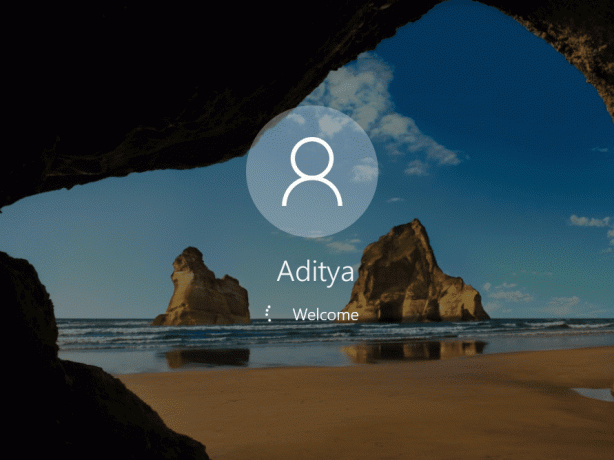
Разлог зашто је Виндовс 10 заглављен на екрану добродошлице?
Постоји неколико фактора који узрокују овај проблем - неисправна ажурирања Виндовса, проблеми са хардвером, вирус, функција брзог покретања итд. Понекад се то догоди из ведра неба. Без обзира који фактори стоје иза овог проблема, постоје решења за решавање овог проблема. Не морате да паничите јер ћемо овде у овом чланку разговарати о различитим методама поправите проблем са заглављеним екраном добродошлице.
Садржај
- Поправите Виндовс 10 заглављен на екрану добродошлице
- Метод 1: Искључите интернет
- Метод 2: Искључите УСБ уређаје
- Метод 3: Проверите хардвер
- Метод 4: Извршите аутоматску поправку система
- Метод 5: Онемогућите услуге менаџера акредитива у безбедном режиму
- Метод 6: Онемогућите брзо покретање
- Метод 7: Покрените проверу система помоћу командне линије
- Метод 8: Опоравак система
- Метод 9: Деинсталирајте недавно инсталирана ажурирања
- Метод 10: Ресетујте Виндовс 10
Поправите Виндовс 10 заглављен на екрану добродошлице
Метод 1: Искључите интернет
Понекад се процес учитавања Виндовс-а заглави јер покушава да се повеже на Интернет. У таквим случајевима, требало би да покушате да привремено искључите модем или рутер да бисте решили овај проблем. Ако проблем није решен, можете поново укључити рутер или модем и наставити са следећим методом.

Метод 2: Искључите УСБ уређаје
Многи корисници су пријавили да УСБ уређаји узрокују Виндовс 10 да се заглави на екрану добродошлице. Стога, можете покушати искључивање свих УСБ-ова уређаје као што су миш, тастатуре, штампачи итд. Сада покрените систем и проверите да ли је проблем решен или не.
Метод 3: Проверите хардвер
Шта ако постоји проблем у матичној плочи, РАМ-у или другом хардверу система? Да, један од могућих фактора овог проблема може бити хардверски проблем. Стога можете покушати да проверите да ли су све хардвер је конфигурисан и ради исправно или не. Ако вам је пријатно да отворите свој уређај, онда можете да однесете свој систем у сервисни центар или да позовете сервисер код куће.

Метод 4: Извршите аутоматску поправку система
Покретање аутоматске поправке у оперативном систему Виндовс 10 решило је проблем са заглављеним екраном добродошлице за многе кориснике. Али пре него што покренете аутоматску поправку, морате да приступите Напредна опција опоравкас на вашем уређају.
1. На екрану за пријаву притисните Смена & изаберите Поново покренути. Ово ће вас директно одвести на Напредне опције опоравка.
Напомена: Постоје и други начини за приступ напредним опцијама опоравка које имамо дискутовано овде.

2. На екрану Изаберите опцију, кликните Решавање проблема.

3. На екрану Решавање проблема кликните Напредна опција.

4. На екрану Напредне опције кликните Аутоматска поправка или поправка при покретању.

5. Сачекајте до Аутоматске поправке оперативног система Виндовс комплетан.
6. Поново покрените и успешно сте Решите проблем са Виндовс 10 заглављеним на екрану добродошлице, ако не, наставите.
Такође, прочитајте Како да поправите аутоматску поправку која није могла да поправи ваш рачунар.
Метод 5: Онемогућите услуге менаџера акредитива у Безбедни режим
Понекад оштећена услуга Цредентиал Манагер-а омета учитавање оперативног система Виндовс 10 и узрокује проблем да се Виндовс заглави на екрану добродошлице. И чини се да онемогућавање услуга Цредентиал Манагер-а решава проблем једном заувек. Али да бисте то урадили, морате да покренете рачунар Безбедни режим.
Када покренете рачунар у безбедном режиму, следите доле наведене кораке да бисте онемогућили услуге Цредентиал Манагер-а:
1.Притисните Виндовс тастер + Р и тип услуге.мсц. Притисните Ентер или кликните ОК.

2. Лоцате тхе Услуга менаџера акредитива у прозору Услуге и десни клик на њему и изаберите Својства.
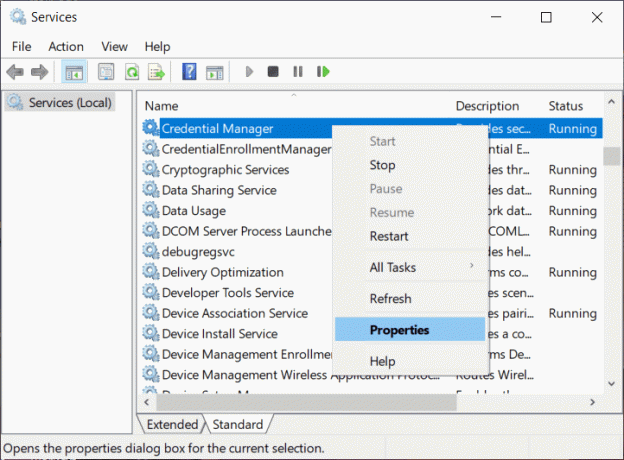
3.Сада из Падајући мени Тип покретања изаберите Онемогућено.
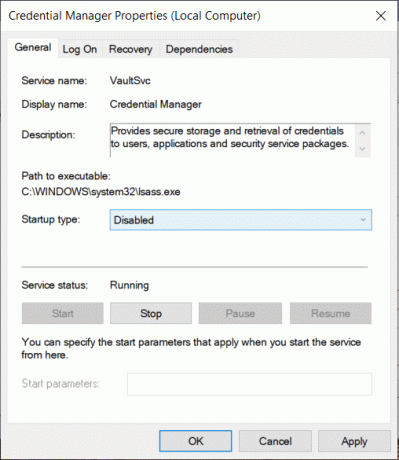
4. Кликните на Примени, а затим на ОК да бисте сачували промене.
5. Поново покрените рачунар и проверите да ли је проблем решен.
Метод 6: Онемогућите брзо покретање
Брзо покретање комбинује карактеристике оба Хладно или потпуно искључивање и хибернација. Када искључите рачунар са омогућеном функцијом брзог покретања, он затвара све програме и апликације које раде на вашем рачунару и такође одјављује све кориснике. Делује као свеже покренути Виндовс. Али Виндовс кернел се учитава и системска сесија је покренута која упозорава драјвере уређаја да се припреме за хибернацију, тј. чува све тренутне апликације и програме који раде на вашем рачунару пре него што их затворе.

Дакле, сада знате да је брзо покретање основна карактеристика Виндовс-а јер чува податке када искључите рачунар и брже покренете Виндовс. Али ово би такође могао бити један од разлога зашто је ваш рачунар заглављен на екрану добродошлице. Многи корисници су то пријавили онемогућавање функције брзог покретања је решио њихов проблем.
Метод 7: Покрените проверу система помоћу командне линије
Можда сте суочени са проблемом са екраном добродошлице за Виндовс 10 због оштећених датотека или фасцикли на рачунару. Стога ће вам покретање провере система помоћи да идентификујете основни узрок проблема и решиће проблем.
1. Ставите Виндовс инсталациони медиј или диск за опоравак/поправку система, а затим изаберите свој језичке преференције и кликните Следећи.

2.Кликните Репаир ваш рачунар на дну.

3. Сада изаберите Решавање проблема и онда Напредне опције.

4.Селецт Командна линија (Са умрежавањем) са листе опција.

5. Унесите следеће команде у командну линију и притисните Ентер после сваке:
Белешка: Важно је напоменути да ово може бити дуготрајан задатак, тако да морате бити стрпљиви. Сачекајте док се команде не изврше.
сфц /сцаннов. цхкдск ц: /ф /р. боотрец /фикмбр. боотрец /фикбоот. боотрец /сцанос. боотрец /ребуилдбцд
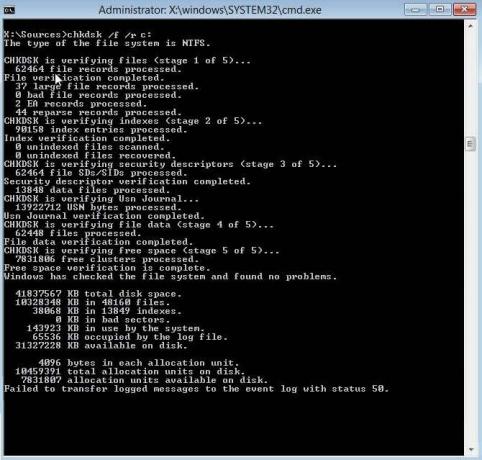

6. Када се наредбе изврше, изађите из командне линије и поново покрените рачунар.
Метод 8: Опоравак система
То је једна од корисних функција која вам омогућава да вратите рачунар на претходну радну конфигурацију.
1.Отворите Адванцед Рецовери Оптионс користећи било који један од овде наведених метода или ставите Виндовс инсталациони медиј или диск за опоравак/поправку система, а затим изаберите свој лјезичке преференције и кликните Следећи.
2.Кликните Репаир ваш рачунар на дну.

3. Сада изаберите Решавање проблема и онда Напредне опције.

4. На крају кликните на „Систем Ресторе“.

5.Кликните на Следећи и изаберите тачку враћања, а затим пратите упутства на екрану да бисте вратили свој уређај.
6. Поново покрените рачунар и овај корак може имати Решите проблем са Виндовс 10 заглављеним на екрану добродошлице.
Метод 9: Деинсталирајте недавно инсталирана ажурирања
Да бисте деинсталирали недавно инсталиране програме, прво морате уђите у безбедни режим а затим следите доле наведене кораке:
1.Отворите контролну таблу тако што ћете је потражити помоћу траке за претрагу.
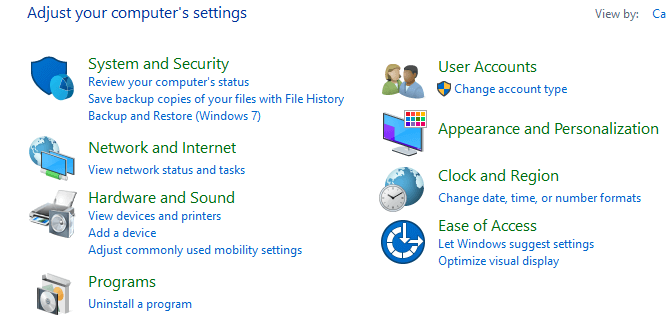
2. Сада у прозору Цонтрол Панел кликните на Програми.
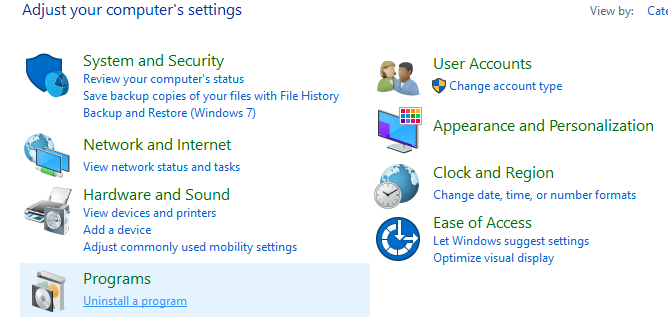
3.Ундер Програми и функције, кликните на Погледајте инсталирана ажурирања.
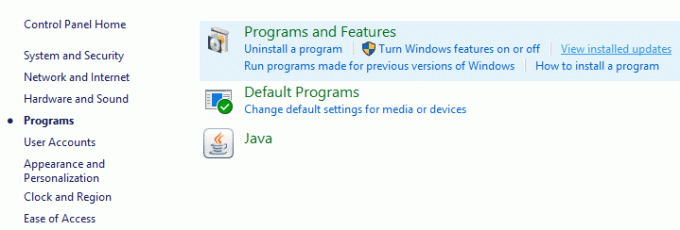
4. Овде ћете видети листу тренутно инсталираних ажурирања за Виндовс.
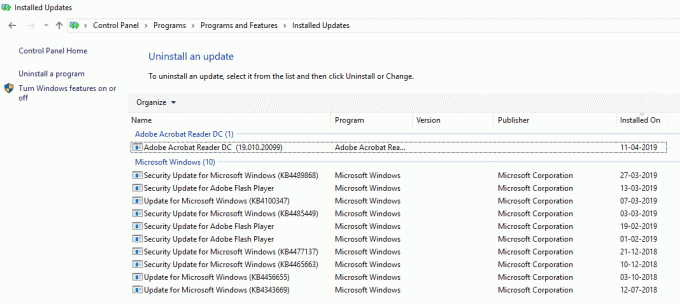
5. Деинсталирајте недавно инсталирана ажурирања за Виндовс која могу узроковати проблем и након деинсталирања таквих ажурирања ваш проблем може бити решен.
Метод 10: Ресетујте Виндовс 10
Белешка: Ако не можете да приступите рачунару, поново покрените рачунар неколико пута док не почнете Аутоматиц Репаир. Затим идите на Решавање проблема > Ресетујте овај рачунар > Уклоните све.
1. Притисните тастер Виндовс + И да бисте отворили подешавања, а затим кликните на Икона за ажурирање и безбедност.

2.Из левог менија изаберите Опоравак.
3.Ундер Ресетујте овај рачунар кликните на "Почети” дугме.

4. Изаберите опцију да Задржи моје фајлове.

5. За следећи корак од вас ће се можда тражити да убаците Виндовс 10 инсталациони медиј, па се уверите да сте спремни.
6. Сада изаберите своју верзију Виндовс-а и кликните само на диск јединици на којој је инсталиран Виндовс > Само уклоните моје датотеке.

5.Кликните на Ресет.
6. Пратите упутства на екрану да бисте довршили ресетовање.
Препоручено:
- Ултимативни водич за управљање поставкама приватности на Фацебооку
- 5 начина да отворите уређивач локалних групних политика у оперативном систему Виндовс 10
- 3 начина да заборавите Ви-Фи мрежу на Виндовс 10
- Поправите да провера правописа не ради у Мицрософт Ворд-у
Надамо се да ћете моћи да користите једну од горе наведених метода Решите проблем са Виндовс 10 заглављеним на екрану добродошлице. Ако и даље имате питања у вези са овим водичем, слободно их поставите у одељку за коментаре.



